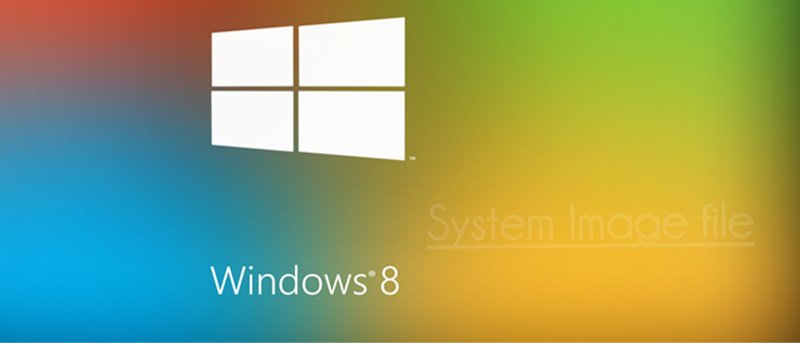Создание резервных копий образа системы вашего ПК с Windows и хранение их на внешнем диске, оптическом носителе или сетевом диске может быть очень удобным, особенно если на вашем компьютере возникает системная ошибка или что-то в этом роде. Переустановка образа ПК часто занимает несколько минут, а не часов, необходимых для переустановки Windows, драйверов оборудования и всех ваших приложений. Это также хороший способ перенести старый жесткий диск на новый.
Образ системы — это точная копия диска. По умолчанию образ системы резервного копирования включает диски, необходимые для работы Windows. В комплект также входит Windows, ваши файлы, программы и системные настройки. В том маловероятном случае, если ваш жесткий диск или компьютер выйдет из строя, вы можете использовать образ системы для восстановления содержимого вашего компьютера. Восстановление компьютера из образа системы является полным восстановлением: вы не сможете выбрать отдельные элементы для восстановления, все ваши программы, системные настройки и файлы будут заменены содержимым образа системы.
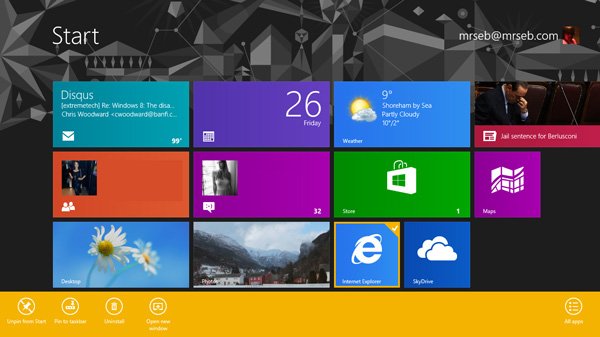
Вот как создать образ системы в Windows 8/8.1:
Примечание. Первые два шага предназначены для пользователей Windows 8. Microsoft изменила расположение инструмента создания образа системы в Windows 8.1. Чтобы создать образ системы в Windows 8.1, выполните шаги найдите системный инструмент здесь . Затем следуйте этому руководству, начиная с шага 3.
1. Найдите «восстановление» на начальном экране Windows 8, затем выберите параметр «Восстановление файлов Windows 7».
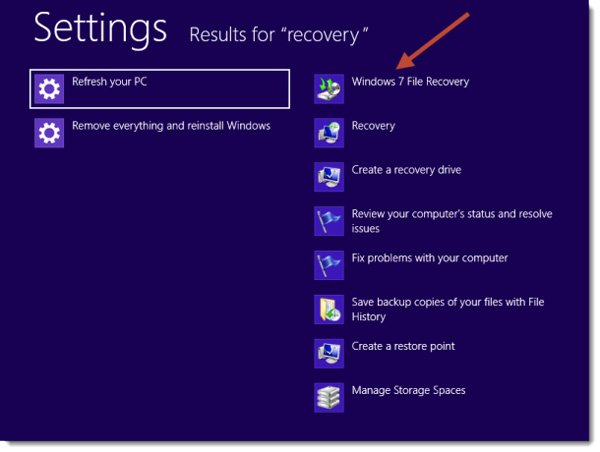
2. После запуска панели управления восстановлением файлов Windows 7 нажмите кнопку «Создать образ системы» в левой части окна.
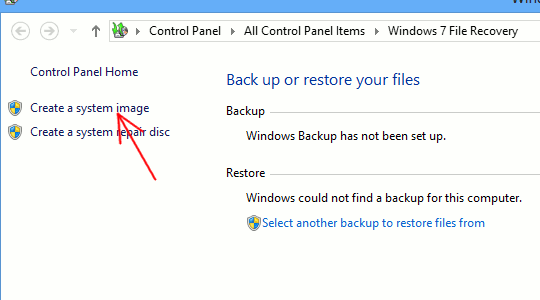
3. Выберите место, где вы хотите сохранить образ системы. Вы можете выбрать внешнее запоминающее устройство или записать образ системы на DVD-диски. Рекомендуется использовать внешний жесткий диск, поскольку размер файла образа системы может составлять несколько гигабайт (ГБ) и более.
4. Еще раз проверьте настройки резервного копирования и убедитесь, что они выглядят правильно. После этого нажмите кнопку «Начать резервное копирование».
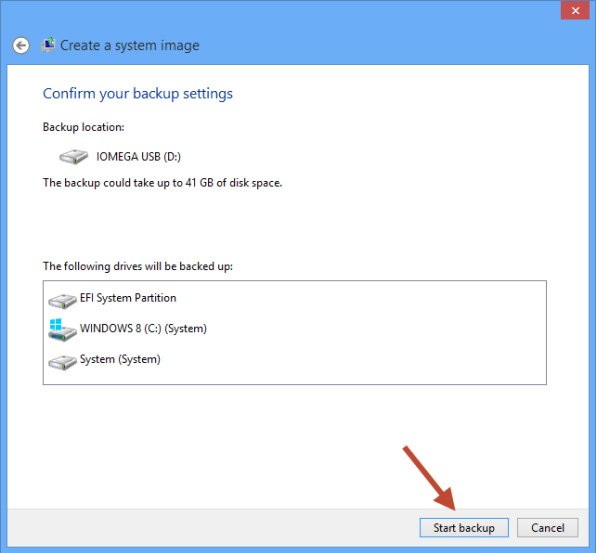
После завершения всего процесса у вас будет возможность создать диск восстановления системы, но вместо этого вы, вероятно, захотите создать USB-накопитель восстановления .
Если возникла какая-либо ошибка и вам необходимо повторно создать образ вашего компьютера, используя образ системы, перейдите в «Настройки» ->«Изменить настройки компьютера» ->«Основные», затем нажмите кнопку «Перезагрузить сейчас» в разделе «Расширенный запуск». Если вы создали USB-накопитель для восстановления, вы можете загрузиться с него, а затем перейти к «Устранение неполадок ->Дополнительные параметры ->Восстановление образа системы».
После запуска мастера вам нужно будет выбрать свою учетную запись пользователя и ввести пароль. Если вы получаете сообщение об ошибке, что Windows не может найти образ системы, убедитесь, что вы подключили внешний накопитель, на котором вы его сохранили.